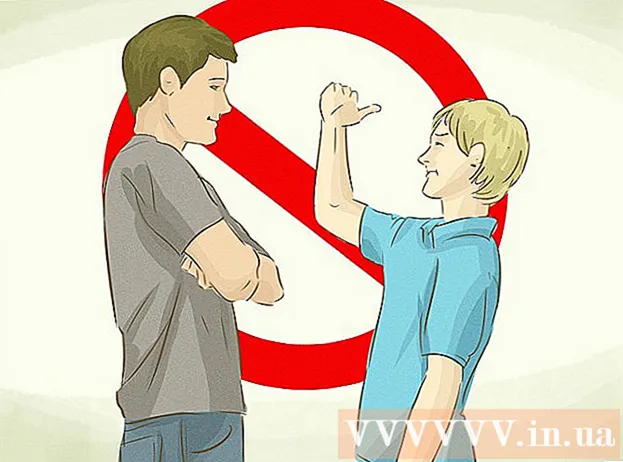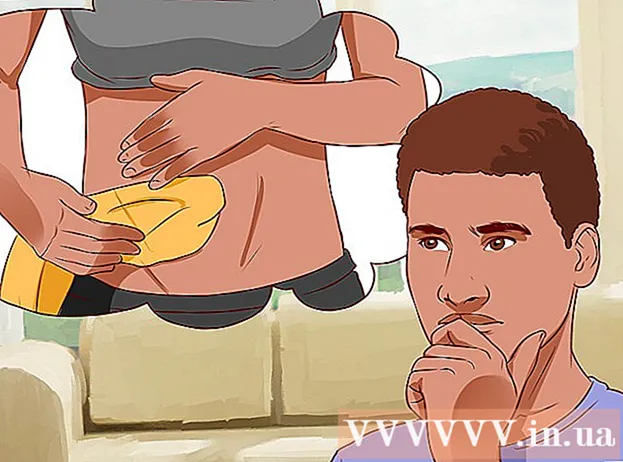Автор:
Lewis Jackson
Дата создания:
8 Май 2021
Дата обновления:
1 Июль 2024

Содержание
Из этой статьи вы узнаете, как запустить компьютер с Windows в безопасном режиме, который представляет собой вариант загрузки системы, которая загружает только минимальный набор программ, необходимых для запуска, и предотвращает запуск программ. Безопасный режим - это безопасный способ получить доступ к медленно работающему компьютеру.
Шаги
Метод 1 из 2: Windows 8 и 10
Запустите компьютер. Нажимаем кнопку включения. Если компьютер работает, но возникают проблемы, сначала нажмите и удерживайте кнопку питания, чтобы выключить компьютер.
- Если вы уже вошли в систему и просто хотите перезагрузиться в безопасном режиме, откройте меню Пуск, нажав клавишу ⊞ Победа или щелкните логотип Windows в левом нижнем углу экрана.

Щелкните начальный экран. После того, как компьютер загрузится (или снова включит его), вы увидите экран с временем и изображением в нижнем левом углу. При нажатии на экран появится меню пользователя.
Щелкните значок источника с кружком с вертикальным разрезом сверху вниз в правом нижнем углу экрана. Появится меню.

Удерживать ⇧ Shift затем щелкните Перезапуск (Перезагружать). Вариант Перезапуск в верхней части всплывающего меню и клавиша ⇧ Shift на левой стороне клавиатуры. Это перезагрузит ваш компьютер и откроет страницу дополнительных параметров.- Вам может потребоваться нажать Все равно перезагрузить (Перезагрузите любым способом) после нажатия Перезапуск. Удерживайте ключ ⇧ Shift в течение.

Выберите вариант Устранение неполадок (Устранение неполадок) в середине страницы дополнительных параметров с синим фоном и белым текстом.
Выберите вариант Расширенные настройки внизу страницы.
Нажмите Параметры запуска (Настройка запуска) в правой части страницы, чуть ниже параметров Командная строка.
Нажмите Перезапуск в правом нижнем углу экрана. Ваш компьютер перезагрузится и вернется в меню параметров запуска.
Нажмите цифровую клавишу 4. После перезагрузки Windows на странице параметров запуска нажмите цифровую клавишу 4 чтобы выбрать безопасный режим в качестве текущего параметра загрузки.
Подождите, пока компьютер загрузится. После перезагрузки компьютер перейдет в безопасный режим.
- Чтобы выйти из безопасного режима, просто перезагрузите компьютер как обычно.
Метод 2 из 2: Windows 7
Найди ключ F8. Эта клавиша находится в верхней части клавиатуры. Чтобы получить доступ к опции безопасного режима в Windows 7, вам нужно нажать F8 пока компьютер перезагружается.
Запустите компьютер. Нажимаем кнопку включения. Если компьютер работает, но возникают проблемы, сначала нажмите и удерживайте кнопку питания, чтобы выключить компьютер.
- Вы также можете перезагрузить компьютер, щелкнув значок Windows в левом нижнем углу экрана, щелкнув значок питания и выбрав Перезапуск.
Нажмите F8 много раз. Продолжайте, как только компьютер начнет включаться. Это откроет меню загрузки с черно-белым фоном интерфейса.
- Вы должны нажать F8 до появления экрана «Запуск Windows».
- Если при нажатии ничего не происходит F8, вам может потребоваться удерживать клавишу Fn одновременно с F8.
Нажмите кнопку ↓ пока не будет выбран «Безопасный режим». Эта клавиша обычно находится на правой стороне клавиатуры. Когда белая полоса переместится в раздел «Безопасный режим», вы сделали правильный выбор.
Нажмите ↵ Enter. Затем безопасный режим будет идентифицирован как вариант перезагрузки, и процесс будет продолжен.
Подождите, пока компьютер загрузится. После перезагрузки компьютер перейдет в безопасный режим.
- Чтобы выйти из безопасного режима, просто перезагрузите компьютер как обычно.
Совет
- Когда Windows запускается в безопасном режиме, операционная система запускает только программное обеспечение, достаточное для работы системы.
Предупреждение
- Некоторые сторонние программы не работают в безопасном режиме.